从蓝牙耳机、键盘、鼠标到打印机、音响等设备,越来越多的外设通过蓝牙与笔记本电脑连接,极大提升了工作效率和日常使用的便捷性。然而,有时用户会遇到笔记本无法搜索到蓝牙设备的问题,这不仅令人烦恼,还可能影响正常操作。本文将从多个方面分析问题成因,并提供切实可行的解决方法。

一、确认蓝牙功能是否已启用
首要步骤是检查笔记本的蓝牙功能是否已经打开。在Windows系统中,可以点击任务栏右下角的“通知中心”图标,查看蓝牙开关是否已开启。若未显示蓝牙图标,可进入“设置”>“设备”>“蓝牙和其他设备”,确保蓝牙处于“开启”状态。

部分笔记本配备了蓝牙快捷键(如F2、F3等),可能因误触而关闭蓝牙。建议查看键盘上是否有蓝牙标识,并尝试使用“Fn”键配合对应功能键重新开启蓝牙。
二、确认设备处于可配对状态
多数蓝牙设备必须进入配对模式才能被搜索到。例如蓝牙耳机通常需要长按电源键或蓝牙按钮数秒,直到指示灯呈快速闪烁状态,才表示已进入配对模式。如果设备未正确进入该模式,电脑将无法发现它。因此,建议参考设备说明书,确保操作步骤无误。
三、检查并更新蓝牙驱动
蓝牙驱动异常是导致连接失败的常见原因之一。推荐使用“驱动人生”工具检测并修复驱动问题,具体操作如下:
- 启动驱动人生,点击“立即扫描”,软件将自动识别系统中的驱动状况。
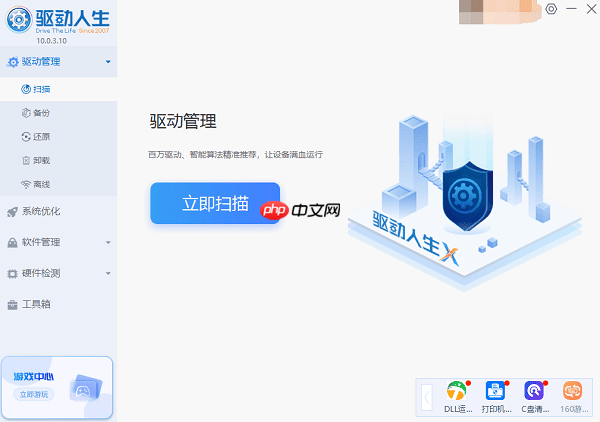
- 若检测到蓝牙相关驱动存在问题,点击“立即修复”进行更新。
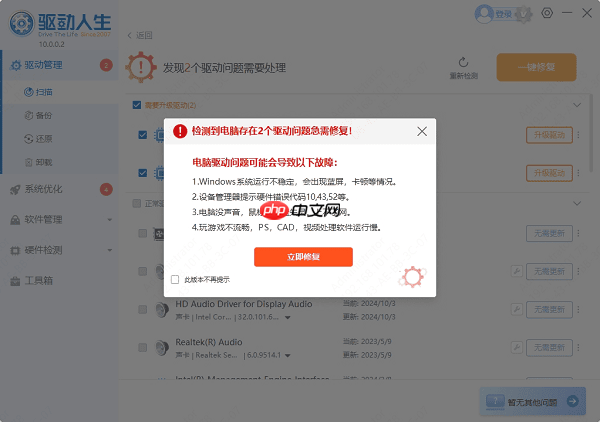
- 完成驱动更新后重启电脑,再次尝试搜索蓝牙设备。
四、排查系统设置与设备兼容性
某些系统设置可能干扰蓝牙正常运行。例如,在“设备管理器”中右键蓝牙适配器,选择“属性”,切换至“电源管理”选项卡,取消勾选“允许计算机关闭此设备以节约电源”,可避免蓝牙在休眠后失灵。
同时,不同设备之间可能存在兼容性问题,尤其是旧款蓝牙设备与新操作系统之间的连接。建议将该设备尝试连接其他手机或电脑,判断问题是出在设备本身还是笔记本上。
五、重启蓝牙相关服务
在部分情况下,Windows系统的蓝牙服务可能出现异常,导致无法搜索设备。可通过以下方式重启关键服务:
按下 Win + R 键,输入
打开服务管理界面,找到以下服务并逐一重启:
- Bluetooth Support Service(蓝牙支持服务)
- Bluetooth Audio Gateway Service(蓝牙音频网关服务)
- Bluetooth User Support Service(蓝牙用户支持服务)
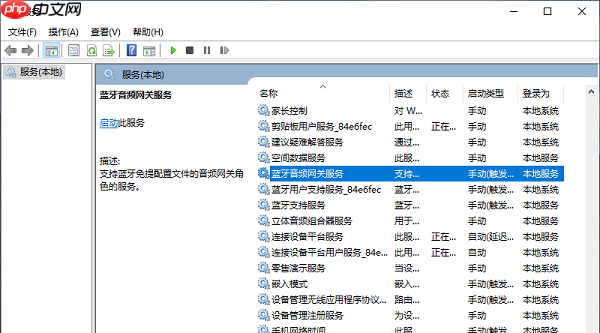
重启完成后,返回蓝牙设置界面重新扫描设备,往往能恢复连接功能。

 路由网
路由网











